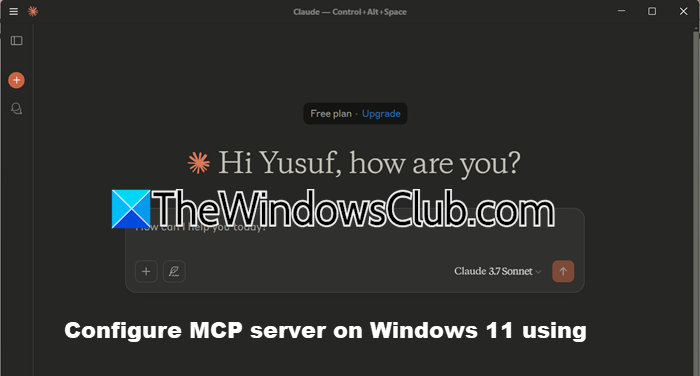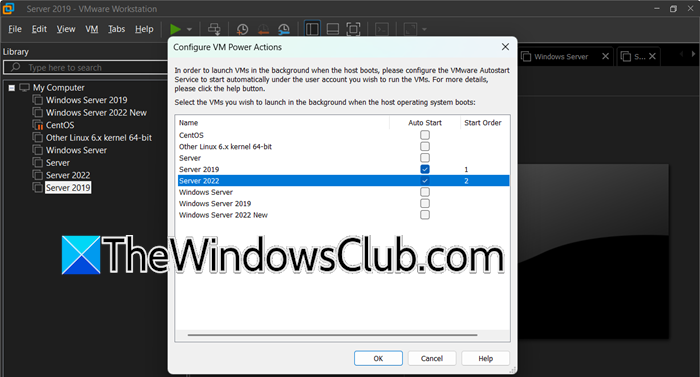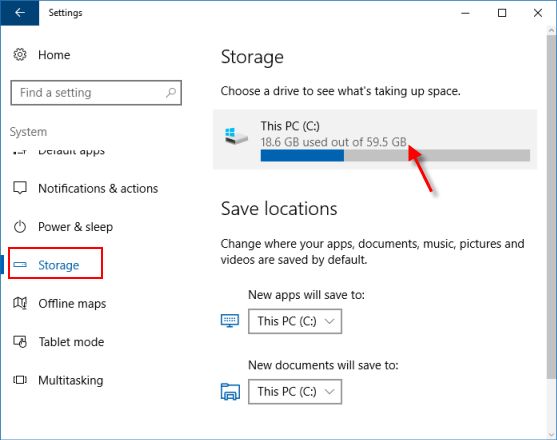Microsoft PowerToys er en super kraftfuld open source-app, der understøttes af Microsoft, og som tilføjer produktivitetsfunktioner, som alle brugere synes, Windows burde have. I dette indlæg kigger vi påsyv PowerToys-funktioner til fil- og billedhåndtering. Det er et must for dem, der har brug for at administrere en masse filer hver dag og spare tid.
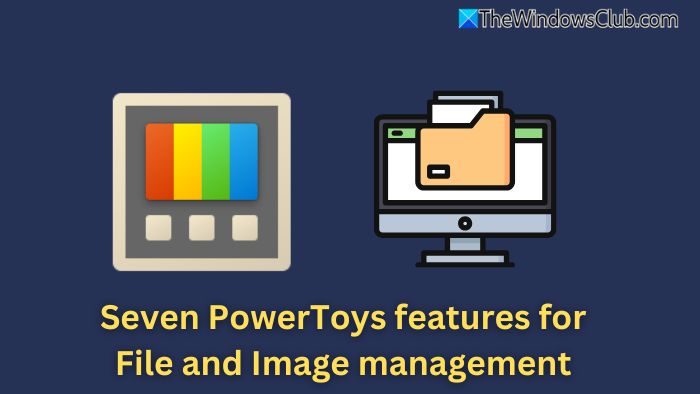
tilbyder en masse nyttige funktioner til superbrugere, der lader dig administrere filer og mapper effektivt. Lad os tage et kig på disse funktioner nu.
1] Fil Explorer-tilføjelser
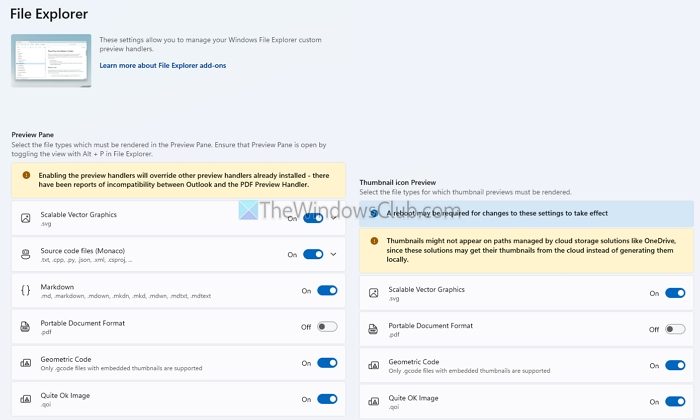
PowerToys File Explorer-tilføjelser aktiverer forhåndsvisning for filer, der normalt ikke understøttes af Windows. Disse omfatter SVG, kildekodefiler, PDF, geometrisk kode osv. Tilføjelsen inkluderer også en forhåndsvisning af miniaturebilleder for sådanne filer og syntaksfremhævende forhåndsvisninger til kodende filformater.
Læse:– Tips og tricks
2] PowerRename
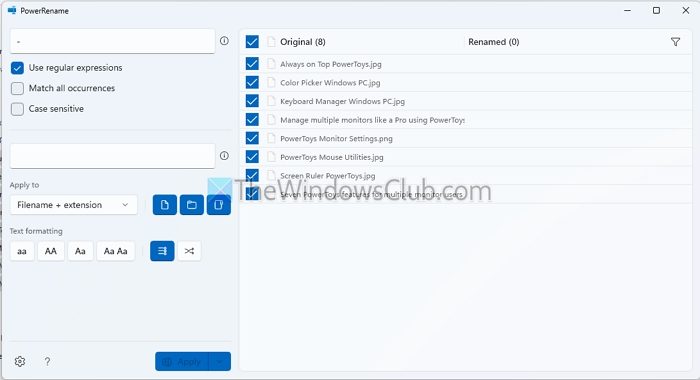
Mange af os håndterer tonsvis af filer hver dag. Nogle skal ændre store bogstaver, mens nogle skal konvertere dem til et andet filformat, og så videre. At gøre det individuelt er ikke praktisk eller muligt. Det er her PowerToys erfunktion kommer ind i billedet. Det kan gøre følgende og inkluderer også højreklik-integration:
- Avanceret søgning og erstat: Brug regulært udtryk eller simpel teksterstatning.
- Batchbehandling: Omdøb tusindvis af filer på få sekunder.
- Live Preview: Undgå fejl ved at se ændringer, før du anvender dem.
3] Billedresizer
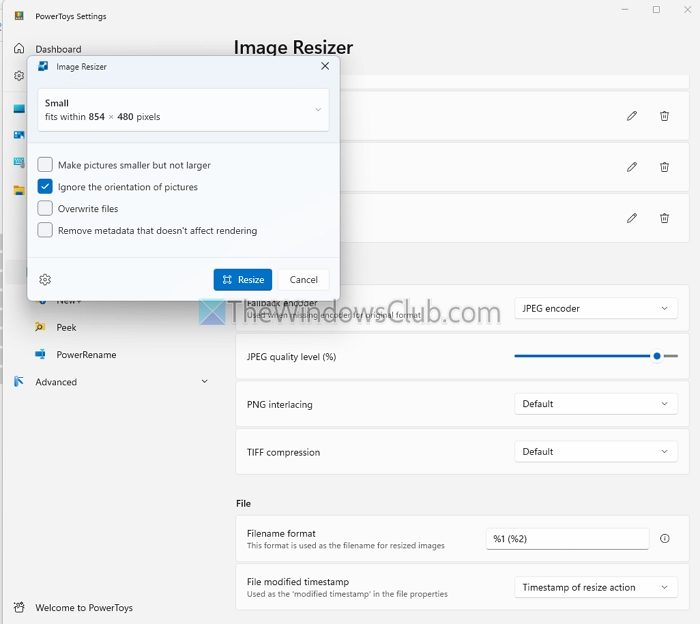
Ændring af størrelse på billeder kan være et hverdagsarbejde for nogle, og uanset hvilken billedredigering du bruger, er masseredigering ikke fantastisk for de fleste af dem. Demulighed giver dig mulighed for at opsætte billedforudindstillinger i forskellige størrelser, mens du beholder det originale billede.
Ændr størrelse på billeder direkte fra højrekliksmenuen:
- Forudindstillinger, der kan tilpasses: Opret størrelser til webupload, miniaturebilleder eller store udskrifter.
- Batch-tilpasning: Spar tid ved at ændre størrelsen på flere billeder samtidigt.
- Bevar kvaliteten: Ændrer størrelse uden at miste klarhed.
- Kodning:Jpeg, PNG interlacing og TIFF-komprimering.
Læse:Sådan bruges
4] PowerToys Kør
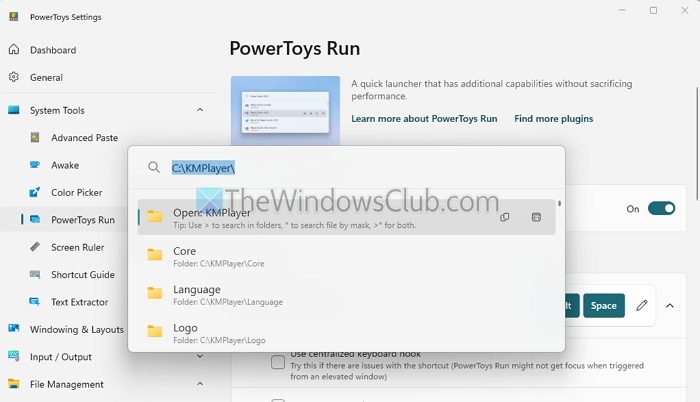
I stedet for at åbne File Explorer og lede efter en fil, kan du hurtigt trykke på Alt + mellemrumstasten for at åbne finderen ellerog find filnavnet eller filtypenavnet. Du kan også åbne den og navigere direkte til mapper uden at forlade søgefeltet.
Det har også flere muligheder, såsom opsætning af dens position og udseende, understøttelse af flere skærme, websøgning, Windows-indstillingssøgning, terminalprofiler osv.
5] Arbejdsrum
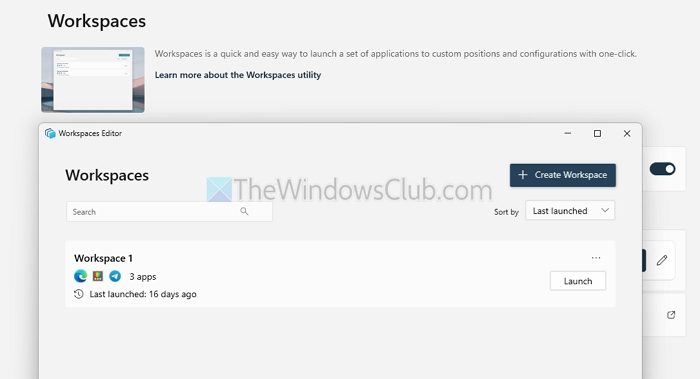
I stedet for konstant at skifte mellem vinduer med Alt-Tab, skal du bruge Workspaces til at organisere dine opgaver mere effektivt. Med foruddefinerede zoner gør Workspaces multitasking problemfri ved at give dig mulighed for at tildele hvert vindue dens dedikerede plads. Du kan nemt trække og slippe filer, mens du har flere mapper i udsigt.
Derudover kan du gruppere relaterede mapper og apps sammen og skabe forskellige områder til forskellige projekter. Dette gør det nemmere at forblive organiseret og administrere alt på ét sted.
Læse:
6] Hurtig accent
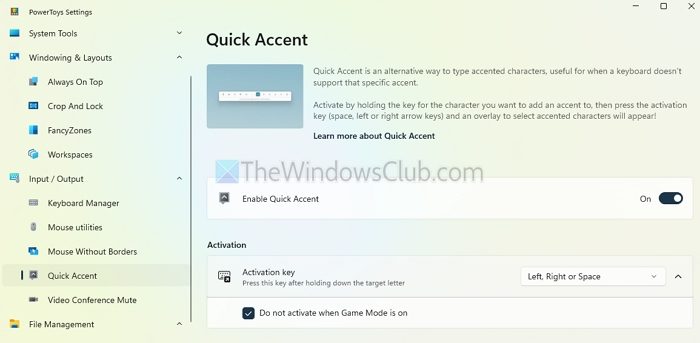
Antag, at du skal arbejde med accenter, men dit tastatur understøtter dem ikke. I så fald kan du bruge funktionen Hurtig accent, der henter de relaterede accenttegn frem, når du trykker på tegnet. Brug derefter piletasten eller mellemrummet til hurtigt at tilføje diakritiske tegn eller accenter til filnavne eller tilføje dem til filindholdet.
Det understøtter også internationale filnavnekonventioner, der understøtter flere tegnsæt, og du kan udelukke apps, for hvilke accenttegnunderstøttelse ikke er nødvendig.
7] Ny+
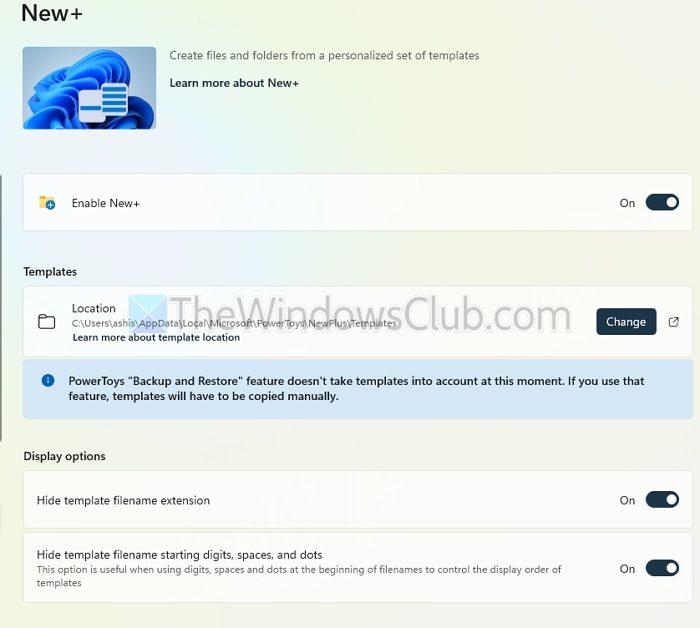
Dette er en perfekt funktion, hvis du har brug for at oprette filer og mapper fra et sæt personlige skabeloner.
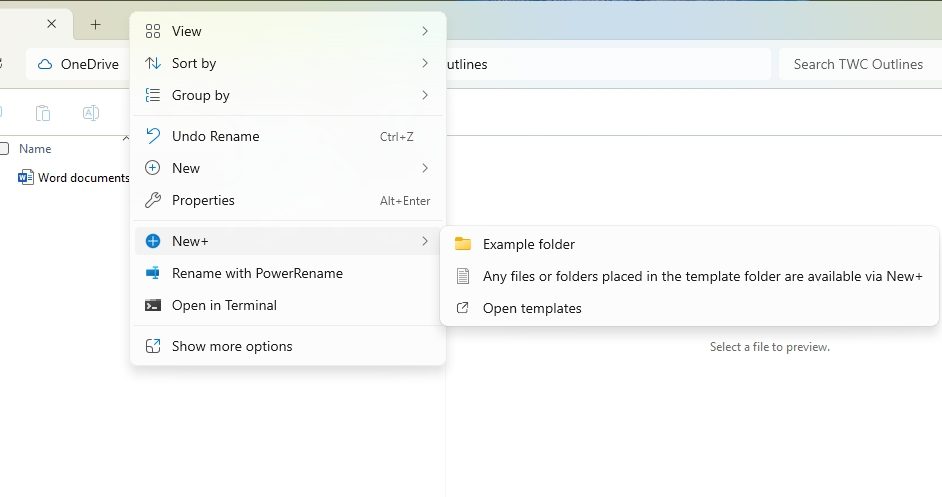
For at oprette et nyt element i en mappe skal du højreklikke på mappen for at åbne kontekstmenuen. Vælg indstillingen "Ny+", og vælg derefter den ønskede skabelon fra listen.
PowerToys tilføjer nyttige funktioner til fil- og billedhåndtering. Uanset om du er udvikler, designer eller almindelig bruger, vil disse værktøjer strømline din arbejdsgang og spare tid.
Læse:
Hvordan forenkler PowerToys billedhåndtering?
PowerToys forenkler billedhåndtering med værktøjer som Image Resizer til hurtig ændring af størrelse, Farvevælger til at fange farvekoder, Skærmlineal til præcise målinger og FancyZones til at organisere billeder i brugerdefinerede layouts.
Læse: Bedst
Hvad er nogle af PowerToys-funktionerne til at administrere filer effektivt?
PowerToys forbedrer filhåndteringen med værktøjer som PowerRename til batch-omdøbning, File Explorer-tilføjelser til yderligere filforhåndsvisninger og Keyboard Manager til brugerdefinerede genveje.